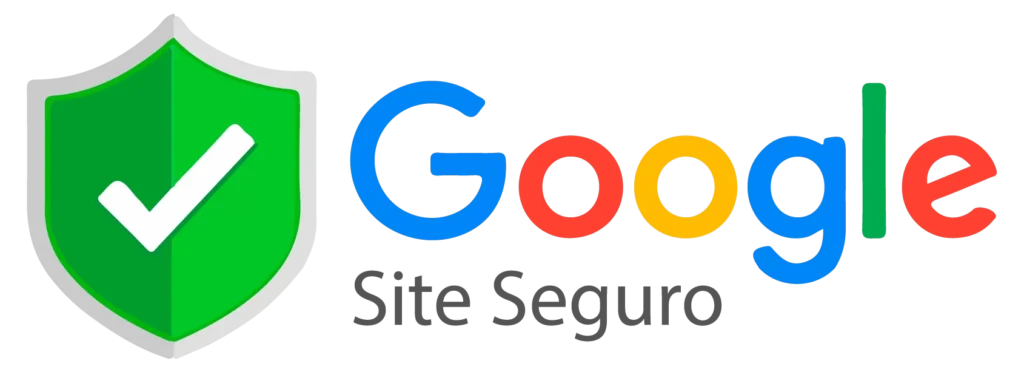Já se viu naquela situação de precisar compartilhar rapidamente uma informação da sua tela, mas não sabia como? Seja para mostrar um erro ao suporte, compartilhar um insight com a equipe ou salvar um comprovante de pagamento, tirar um “print” da tela é uma habilidade essencial no mundo digital de hoje, especialmente para quem empreende e vive na correria!
Dominar essa ferramenta simples pode poupar um tempo precioso e facilitar muito sua comunicação. Neste artigo, vamos desvendar os segredos de como tirar print em PCs Windows e Macs, explorando diversas formas para você escolher a que melhor se adapta ao seu fluxo de trabalho. Prepare-se para otimizar sua produtividade!
7 formas de tirar print no PC e Notebook
No dia a dia de um empreendedor, otimizar processos é crucial. Tirar um print, ou captura de tela, pode parecer algo trivial, mas dominá-lo agiliza a comunicação, documentação e até mesmo a criação de conteúdo. Eu vejo muitos empreendedores perdendo tempo com métodos ineficientes.
Por isso, preparei um guia completo com as 7 maneiras mais eficazes de capturar a tela do seu computador. Entenda qual a melhor para cada situação e turbine sua produtividade.
1. Tecla Print Screen (PrtScn)
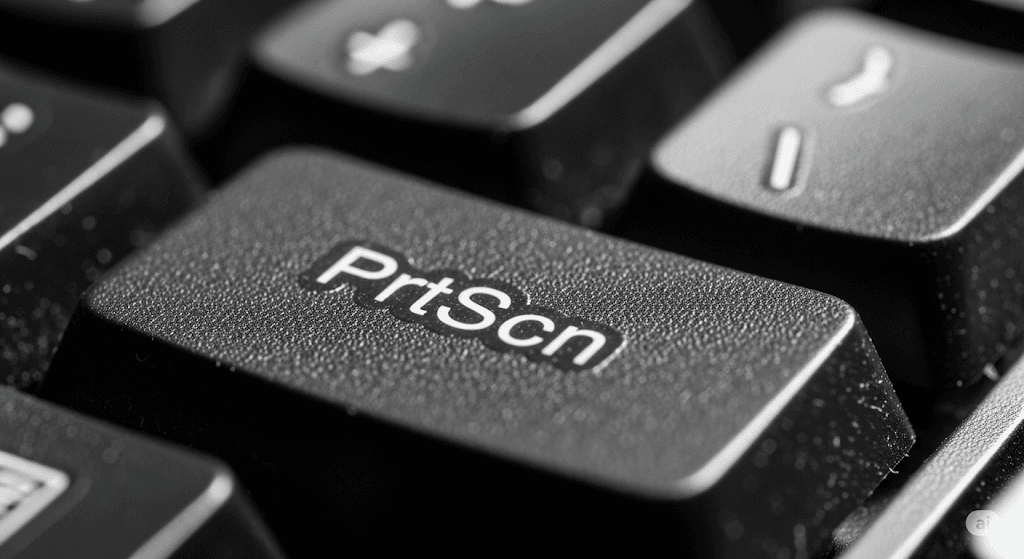
No universo dinâmico dos negócios, onde cada segundo conta e a comunicação visual é primordial, a tecla Print Screen (muitas vezes abreviada como PrtSc ou PrntScrn) emerge como uma ferramenta essencial. Ela é a maneira mais direta e universal de registrar o que está visível na sua tela de computador.
Sua função principal é capturar uma imagem de todo o seu monitor e copiá-la para a área de transferência do sistema. A área de transferência (ou clipboard) é uma memória temporária do sistema operacional que armazena dados que foram copiados ou “recortados” e que podem ser colados em outro local. Pense nela como uma “fotografia instantânea” do seu ambiente digital.
Para o empreendedor, isso é ouro. Eu vejo, em centenas de projetos de documentação e suporte, como a agilidade em criar e compartilhar evidências visuais simplifica processos. Seja para reportar um erro ao desenvolvedor, demonstrar um passo a passo para um novo membro da equipe ou até mesmo para coletar referências visuais para um projeto de design.
Ao pressionar a tecla Print Screen, você não notará uma mudança imediata na tela. A imagem da sua tela é enviada para a memória temporária do computador. Para torná-la visível e salvá-la, você precisa “colar” essa imagem em um aplicativo de edição ou visualização.
Programas como o Paint (no Windows), ou até mesmo um editor de texto ou um e-mail, permitem que você cole a imagem pressionando Ctrl + V. A partir daí, você pode salvar o arquivo, editar a imagem ou compartilhá-la facilmente.
Ideal para capturas rápidas de tela cheia que serão coladas imediatamente.
Quer otimizar a comunicação visual em seu negócio? Descubra a importância da comunicação empresarial.
2. Windows + Print Screen

Em algumas situações podemos encontrar pequenos problema na tecla PrintScr. Talvez incompatibilidade ou problemas de configuração, deixando a tecla PrintScr inutilizavel. Então vamos aprender uma outra maneira de forçar essa captura de tecla usando um grupo de atalhos.
No ritmo acelerado dos dias de hoje, cada segundo conta. E acredite, dominar atalhos de teclado é um diferencial que muitos subestimam. Um dos mais úteis e, ao mesmo tempo, menos explorados é o Windows + Print Screen.
Sua função é direta e incrivelmente prática: ele captura apenas a janela ativa no seu momento. A janela ativa é a janela do aplicativo ou programa que está em primeiro plano e com a qual você está interagindo no momento. Nada de telas inteiras cheias de informações desnecessárias.
Imagine a cena:
- Você precisa compartilhar um gráfico específico de uma planilha.
- Ou mostrar um detalhe de uma ferramenta para um colega.
- Ou até mesmo documentar um erro pontual para o suporte técnico.
Com o Alt + Print Screen, você obtém exatamente o recorte que precisa. A imagem vai diretamente para a área de transferência do seu computador.
De lá, o processo é simples: basta colar (Ctrl + V) em qualquer editor de imagem.
Pode ser o Paint, um editor mais robusto, um documento de texto, uma apresentação de slides ou até mesmo em um aplicativo de mensagens instantâneas.
A grande vantagem aqui é a eficiência. Ao invés de capturar a tela cheia e depois ter o trabalho de recortar, você otimiza o tempo desde o primeiro clique.
Na minha visão como especialista, vejo que a agilidade na comunicação visual é um pilar para qualquer negócio. Este atalho permite que você seja mais direto e claro. Evita mal-entendidos e acelera a tomada de decisão.
Ótimo para focar em um aplicativo específico, sem a bagunça do resto da tela.
Melhore a clareza da sua comunicação! Saiba como a comunicação empresarial é vital, mesmo em tempos de crise.
3. Ferramenta de Captura (Snipping Tool)
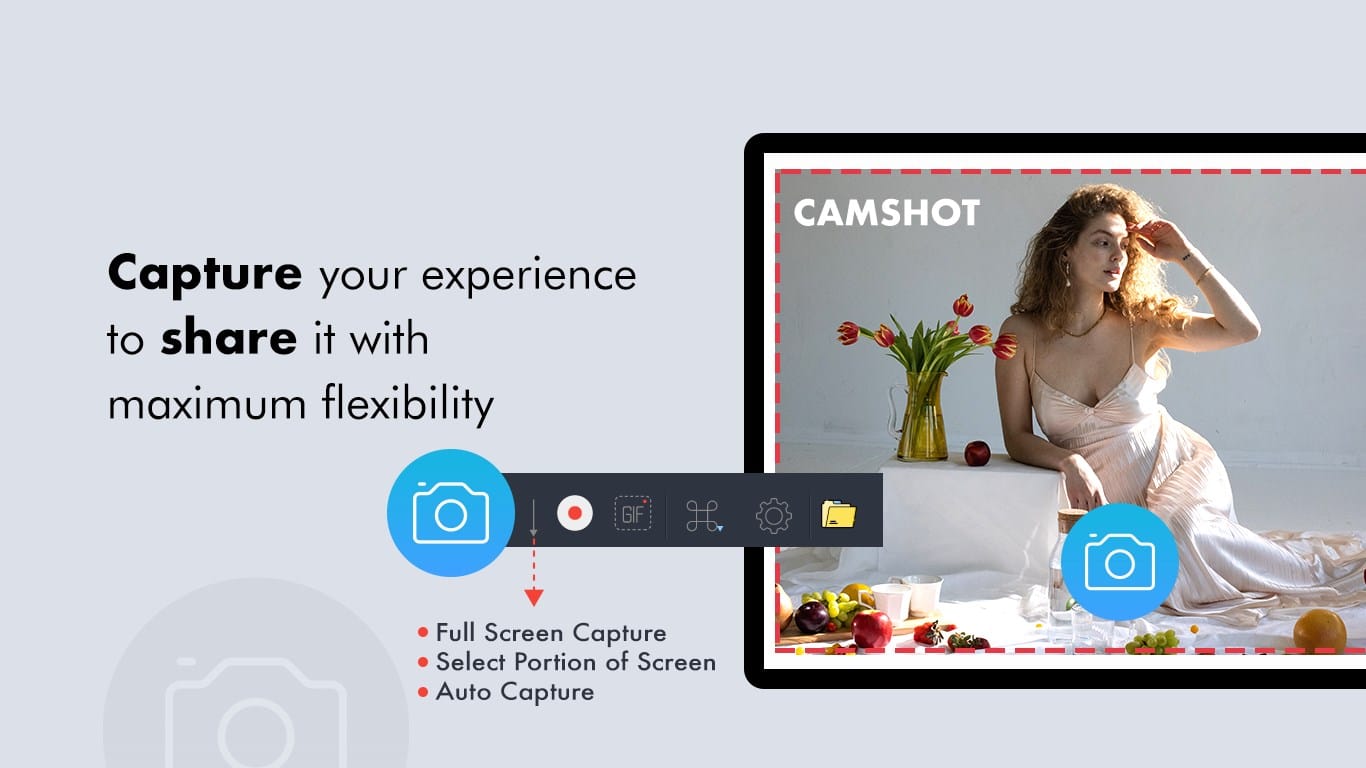
A capacidade de capturar informações visuais de forma rápida e precisa é um diferencial e tanto. É aqui que entra uma das joias escondidas do Windows: a sua ferramenta de captura de tela.
Muitos empreendedores ainda usam o antigo “Print Screen”, mas a ferramenta nativa do Windows vai muito além. Ela permite que você crie “instantâneos” precisos da sua tela, otimizando a comunicação e a produção de conteúdo.
Link para Download: Screenshot Snipping Tool
Eu, particularmente, considero-a um dos recursos mais subestimados do sistema operacional. Ela é um atalho direto para a eficiência visual.
Para acessá-la, a forma mais ágil que eu sempre recomendo é através do atalho Windows + Shift + S. Isso ativa instantaneamente o modo de seleção na tela. Alternativamente, você pode procurar por “Ferramenta de Captura” ou “Captura e Esboço” no menu Iniciar.
Uma vez ativada, você terá diversas opções de captura. Existe a captura retangular, ideal para áreas específicas. A captura de janela, que seleciona um programa inteiro. A de tela cheia, para um panorama completo. E até mesmo a de forma livre, para um toque mais personalizado. No meu dia a dia, a retangular é a mais utilizada pela sua precisão.
Após a captura, a imagem aparece na ferramenta, onde você pode editar (caneta, marca-texto) e salvar.
Para o empreendedor, as aplicações são vastas. Pense em documentar um processo para um novo funcionário, enviar um feedback visual para um designer, capturar um anúncio inspirador de um concorrente ou até mesmo criar tutoriais rápidos para seus clientes.
Perfeito para quem precisa de recortes mais precisos e anotações rápidas antes de salvar.
Precisa otimizar processos da equipe? Entenda o impacto do monitoramento de notebooks na produtividade.
4. Atalho Windows + Shift + S
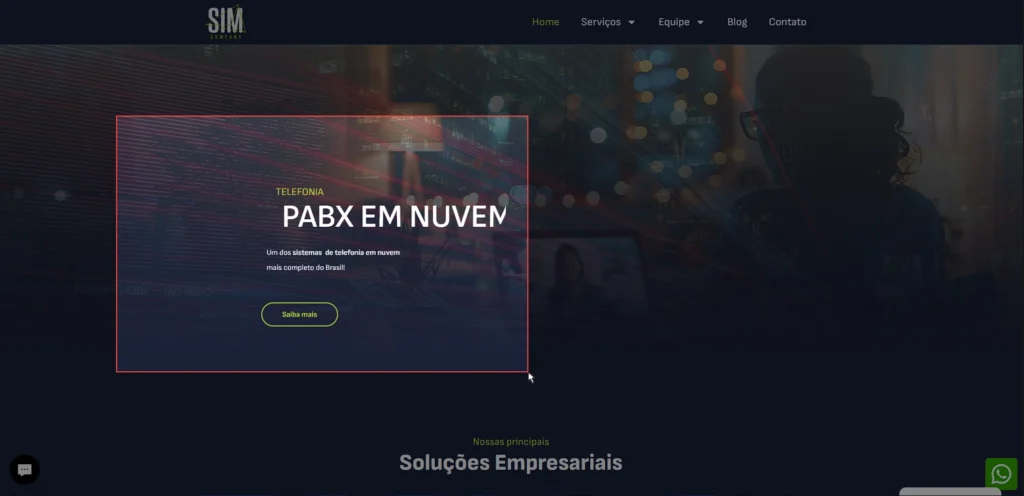
No universo acelerado dos negócios, cada segundo conta. E, para o empreendedor moderno, a agilidade na comunicação e na documentação é um diferencial competitivo. É aqui que o atalho Windows + Shift + S entra como um verdadeiro aliado.
Este comando simples abre as portas para uma ferramenta de captura de tela integrada e incrivelmente poderosa. Esqueça programas complicados ou processos demorados. Com ele, você consegue fazer recortes precisos da sua tela em questão de instantes.
Na minha rotina, eu percebo que a capacidade de ilustrar ideias rapidamente, capturar feedbacks visuais ou documentar um processo para a equipe faz toda a diferença. O Windows + Shift + S não é apenas um atalho; é uma ponte para uma comunicação mais eficiente.
Como Utilizar este Recurso Essencial
A simplicidade é a chave. Pressionar as teclas Windows + Shift + S simultaneamente transformará sua tela. Você notará que ela escurece ligeiramente e um pequeno menu de opções aparece na parte superior.
Este menu oferece diferentes modos de captura:
- Recorte Retangular: Ideal para selecionar áreas específicas e exatas. Basta clicar e arrastar o mouse para formar um retângulo sobre a área desejada.
- Recorte de Forma Livre: Perfeito para capturar formas irregulares, oferecendo flexibilidade total para contornar o que você precisa.
- Recorte de Janela: Com um clique, você captura instantaneamente uma janela ativa específica, sem se preocupar com o restante da tela.
- Recorte de Tela Inteira: Para quando você precisa de uma imagem completa de tudo o que está visível no seu monitor.
Após selecionar a área desejada, o recorte é automaticamente copiado para a sua área de transferência. Isso significa que você pode colá-lo diretamente em um e-mail, um documento, uma mensagem no Teams ou WhatsApp, ou qualquer outra aplicação, sem etapas intermediárias.
Onde Encontrar e Otimizar seu Recorte
Além de ir para a área de transferência, uma notificação discreta surgirá no canto inferior direito da sua tela. Clicar nela abrirá o editor “Recorte e Esboço” (ou Snip & Sketch). Este é o aplicativo nativo do Windows que gerencia e permite edições rápidas das suas capturas de tela.
Este editor é uma pequena joia para quem busca agilidade. Nele, você pode:
- Adicionar anotações, círculos ou setas para destacar pontos importantes.
- Cortar ou redimensionar a imagem.
- Salvar o arquivo em diversos formatos (PNG, JPG, GIF).
Imagine, por exemplo, que você está revisando o design de um site ou aplicativo. Com este atalho, eu rapidamente capturo a seção que precisa de ajustes, adiciono uma seta e um breve texto explicativo no editor, e envio para o designer. Sem perda de tempo, sem mal-entendidos.
Extremamente eficiente para capturas rápidas e com opções de recorte na hora.
Sua empresa está protegida? Entenda como a segurança cibernética pode transformar o monitoramento de computadores.
5. Xbox Game Bar (Windows + G)
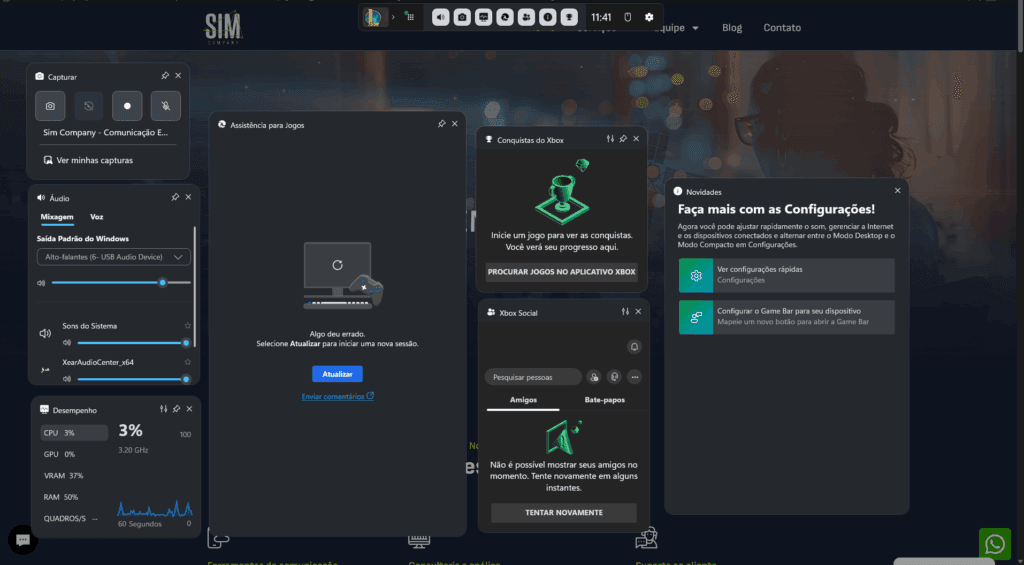
A Xbox Game Bar é uma ferramenta nativa do Windows, muitas vezes subestimada, que atua como uma sobreposição personalizável para otimizar sua experiência enquanto joga ou até mesmo trabalha.
Ela foi desenhada para oferecer acesso rápido a diversas funcionalidades sem precisar sair do seu jogo ou aplicativo em foco. Imagine ter um painel de controle completo a apenas um atalho de distância.
Para mim, um dos maiores trunfos da Game Bar é sua capacidade de monitorar o desempenho. Você pode acompanhar em tempo real o uso da CPU, GPU e RAM (Random Access Memory), que é um tipo de memória volátil usada para armazenar temporariamente dados que a CPU está usando ativamente, permitindo acesso rápido. Além da taxa de quadros por segundo (FPS). Isso é crucial para entender como seu sistema está respondendo e fazer ajustes, se necessário.
Além disso, a captura de tela e a gravação de clipes de vídeo são recursos integrados e super práticos. Se você cria conteúdo, seja para tutoriais ou para compartilhar momentos, ter essas ferramentas à mão simplifica muito o processo, eliminando a necessidade de softwares de terceiros.
A Game Bar também permite gerenciar seu áudio, ajustar volumes de diferentes aplicativos e conversar com seus amigos na Xbox Live ou até em outras plataformas como o Spotify, tudo através de widgets personalizáveis.
- Pressione Windows + G para abrir a Game Bar.
- Na barra de ferramentas, procure o widget de “Captura”.
- Clique no ícone da câmera para tirar um print, ou use o atalho direto Windows + Alt + PrtScn.
- As capturas são salvas na pasta Vídeos > Capturas, dentro da subpasta do aplicativo que você estava usando.
Uma opção robusta que oferece também gravação de tela, útil para tutoriais e demonstrações.
Otimize o desempenho do seu PC! Saiba como a memória RAM influencia no desempenho do seu computador.
6. Ferramentas de Captura de Navegador
Muitos navegadores modernos têm suas próprias ferramentas para capturar páginas web, inclusive as que rolam.
-
No Google Chrome:
- Abra as Ferramentas do Desenvolvedor (Ctrl + Shift + I ou F12).
- Pressione Ctrl + Shift + P para abrir o menu de comando.
- Digite “screenshot” e escolha entre as opções, como “Capture full size screenshot” para capturar a página inteira rolável.
-
No Mozilla Firefox:
- Clique com o botão direito em qualquer lugar da página.
- Selecione “Tirar uma Captura de Tela”.
- Você pode arrastar para selecionar uma área ou escolher “Salvar página inteira” para uma captura longa.
Essas ferramentas são indispensáveis para quem trabalha com design, desenvolvimento web ou precisa documentar o layout de sites.
Dominar essas ferramentas de captura de tela é um pequeno, mas significativo, passo para otimizar sua rotina como empreendedor. Escolha o método que melhor se adapta à sua necessidade e ganhe tempo para focar no que realmente importa.
7. Softwares de Captura
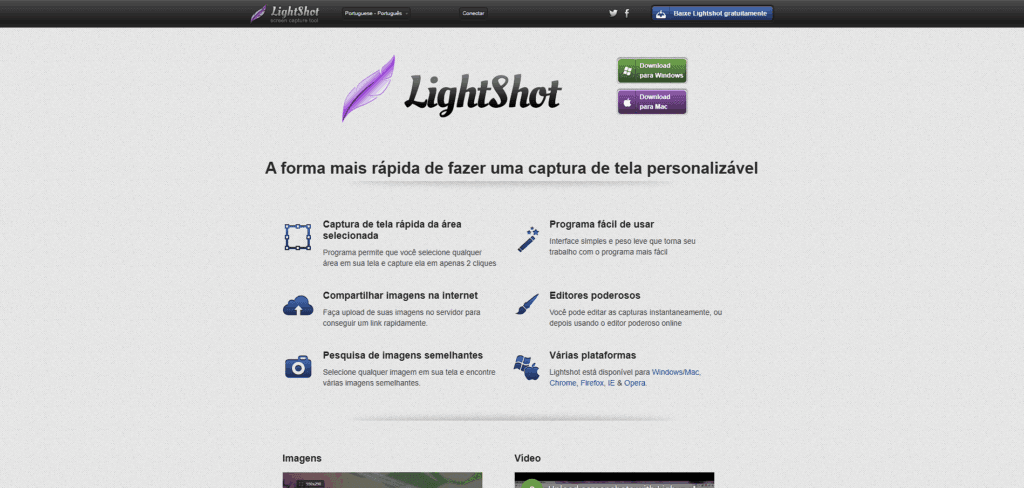
Ainda temos a opção de optar por softwares gratuitos que podem trazer recursos e versatilidade adicionais a sua maneira de captura de tela. Uma das ferramentas mais populares desse mercado é o LightShot, uma poderosa ferramenta de captura que acompanha de funções como:
- Captura de tela rápida da área selecionada
- Compartilhar imagens na internet
- Editores poderosos depois do print
- Pesquisa de imagens semelhantes
- Compatibilidade com várias plataformas
Como tirar print no macOS
No ritmo acelerado do empreendedorismo, cada minuto conta. E a capacidade de registrar rapidamente o que está na sua tela, seja para documentar um processo, compartilhar um insight ou dar feedback, é um verdadeiro acelerador de produtividade.
Saber como tirar um “print” – ou captura de tela – no seu Mac de maneira eficiente é mais do que uma conveniência; é uma habilidade básica para otimizar a comunicação e o fluxo de trabalho.
Muitos ainda subestimam o poder das ferramentas nativas do macOS para essa tarefa. Eu, que lido com tecnologia e conteúdo há anos, percebo que os recursos embutidos são incrivelmente versáteis e descomplicados, oferecendo mais do que apenas uma foto da tela.
Vamos detalhar as diversas formas de fazer isso, garantindo que você domine essa funcionalidade e a integre de vez na sua rotina, economizando tempo e aumentando a clareza nas suas interações digitais.
Qual é a tecla Print no notebook?
Para muitos empreendedores e profissionais que dependem da agilidade digital, a tecla “Print” é uma ferramenta essencial. Ela permite capturar a tela do seu notebook, seja para documentar um processo, compartilhar um erro ou simplesmente guardar uma imagem instantânea.
Geralmente, você encontrará essa tecla com as siglas “PrtSc”, “Print Screen” ou “PrtScn”. A sua localização mais comum é na parte superior direita do teclado, perto das teclas de função (F1 a F12) ou de outras teclas como “Scroll Lock” e “Pause Break”.
No entanto, a disposição pode variar.
Em notebooks mais compactos ou de diferentes fabricantes, a função “Print Screen” pode estar combinada com outra tecla.
Nesses casos, você precisará pressionar a tecla “Fn” (Function), localizada geralmente na parte inferior esquerda do teclado, em conjunto com a tecla que contém a função “PrtSc” (muitas vezes, ela estará destacada em uma cor diferente ou com um ícone secundário).
Por exemplo, em alguns modelos, a tecla “PrtSc” pode estar sobreposta à tecla “Insert” ou “Delete”.
Depois de pressionar a tecla (ou a combinação de teclas correta), a imagem da sua tela é copiada para a área de transferência. A partir daí, basta colá-la (Ctrl+V) em um editor de imagens como o Paint, Word, ou até mesmo diretamente em um chat ou e-mail.
Para quem busca ainda mais praticidade, existem atalhos que facilitam o trabalho:
- Alt + PrtSc: Captura apenas a janela ativa, ideal para focar no que realmente importa.
- Windows + PrtSc: Além de copiar para a área de transferência, essa combinação salva automaticamente a imagem em uma pasta chamada “Capturas de tela” ou “Screenshots” dentro da sua pasta “Imagens”. Uma verdadeira mão na roda para organizar seus registros!
Escolha o notebook ideal para o seu negócio! Confira as dicas para selecionar o melhor modelo corporativo.
Como Colar sua Captura de Tela
Dominar a arte de tirar um “print” da tela do seu notebook é uma habilidade básica, mas fundamental para qualquer empreendedor. Afinal, a comunicação visual agiliza processos, seja para documentar um erro, compartilhar um design ou ilustrar uma ideia rapidamente.
Depois de fazer o print utilizando um dos métodos detalhados anteriormente, o próximo passo é colar. A imagem fica na área de transferência, pronta para ser usada.
- Abra o programa onde deseja colar a imagem: um editor de texto (Word, Google Docs), um programa de edição de imagem (Paint, Photoshop), um e-mail, um aplicativo de mensagens (WhatsApp Web, Slack), ou qualquer outro lugar que aceite imagens.
- Posicione o cursor onde você quer que a imagem apareça.
- Pressione “Ctrl” + “V” (o atalho universal para colar).
- Pronto! A imagem será inserida no local desejado.
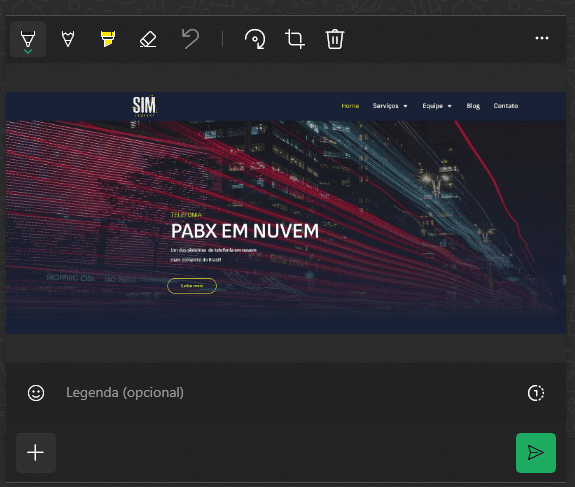
Com esses métodos, você estará apto a capturar e compartilhar informações visuais de forma ágil, otimizando sua rotina e a comunicação dentro e fora da sua equipe. É um detalhe que faz a diferença na produtividade de um empreendedor.
Otimize seu Ambiente de Trabalho: Windows e macOS no Dia a Dia do Empreendedor
Windows
Quando falamos de sistemas operacionais no contexto empresarial, é quase inevitável não começar pelo Windows. Ele se consolidou como a espinha dorsal tecnológica de inúmeros negócios, desde startups inovadoras até as maiores corporações.
A sua onipresença não é fruto do acaso. O Windows oferece uma plataforma excepcionalmente robusta e adaptável. Penso na vasta compatibilidade de softwares, que engloba desde as ferramentas essenciais de produtividade e comunicação até soluções altamente especializadas para gestão, design e análise de dados.
Essa flexibilidade é crucial para empreendedores. Significa que, independentemente do nicho, há uma grande probabilidade de encontrar o software necessário e que ele rodará perfeitamente no ambiente Windows.
Além disso, a evolução contínua do sistema, com aprimoramentos significativos em segurança, desempenho e integração com serviços de nuvem, garante que ele permaneça uma escolha estratégica. É um alicerce que permite às empresas construir e escalar suas operações com confiança, mantendo-se competitivas em um mercado em constante mudança.
Fique por dentro das atualizações e da segurança do seu Windows! Saiba o que o fim do suporte do Windows 10 significa para você.
MacOS
O macOS, sistema operacional da Apple, é mais do que apenas um software. Ele representa um ecossistema robusto e altamente integrado, projetado para oferecer uma experiência de usuário intuitiva e poderosa. Eu o vejo como uma ferramenta fundamental para quem busca eficiência e um ambiente de trabalho estável.
Desde seu lançamento, o macOS se consolidou por sua estabilidade e performance. Para empreendedores, isso se traduz em menos tempo lidando com travamentos e mais tempo focado no crescimento do negócio. A confiabilidade é um pilar crucial para qualquer operação que exige constância.
Um dos seus grandes diferenciais é a interface limpa e o design minimalista. Isso não é apenas uma questão estética; na prática, facilita a navegação e otimiza o fluxo de trabalho. Acredito que um ambiente organizado impacta diretamente a produtividade.
A integração entre hardware e software é outro ponto forte que sempre destaco. Por ser desenvolvido exclusivamente para os computadores Mac, o macOS consegue extrair o máximo de desempenho dos componentes. Isso garante uma fluidez notável, seja na edição de vídeos pesados ou na gestão de múltiplas planilhas.
Além disso, o ecossistema Apple oferece uma conectividade sem precedentes com outros dispositivos, como iPhones e iPads. Ferramentas como Handoff, Universal Clipboard e AirDrop simplificam a transição entre tarefas e aparelhos, um verdadeiro diferencial para quem está sempre em movimento.
A segurança também é uma prioridade no macOS. Com recursos como o Gatekeeper e a Criptografia FileVault, a proteção dos seus dados é levada a sério. Em um cenário digital onde a segurança é primordial, ter essa camada de proteção integrada é um alívio.
Para muitos profissionais criativos, desenvolvedores e, claro, empreendedores que buscam um ambiente de trabalho consistente e eficaz, o macOS é a escolha natural. Ele oferece um conjunto de ferramentas e uma experiência que realmente apoiam a produtividade e a inovação.